

By Nathan E. Malpass, Last updated: October 19, 2018
wechat è solo una delle tante piattaforme di comunicazione là fuori che fa da ponte tra le persone di tutto il mondo.
È tornato in 2011 e da allora è stato sviluppato per essere non solo un modo per chattare con le persone, ma consente anche agli utenti di fare affari diventando un'app che effettua pagamenti mobili.
Serve anche come piattaforma di social media in quanto consente agli utenti di condividere ciò che chiamereste "Momenti", ovvero foto, video, commenti. Puoi persino condividere la musica. Quant'è fico?
Anche se ci saranno momenti in cui riscontri problemi proprio come con qualsiasi altra app in circolazione. Una delle cose con cui molti utenti segnalano di avere problemi è quando non sono in grado di accedere a WeChat.
Ciò può essere dovuto a molti fattori, può variare da qualcosa di semplice come non essere in grado di ricordare la password o potrebbero esserci errori che si verificano nel processo di verifica.
Abbiamo elencato per te le cose comuni che accadono quando lo sei impossibile accedere a WeChat e come risolverli. Continua a leggere per vedere quale funziona per te.
Parte 1: Come accedere nuovamente quando si dimentica la password di WeChat?Parte 2: errore di verificaParte 3: cosa fare quando il tuo account su WeChat è bloccato?Parte 4: problemi con l'utilizzo del codice QR sul browserParte 5: Impossibile accedere a WeChat utilizzando un altro dispositivoParte 6: utilizzo di un'app di terze parti per risolvere i tuoi problemi con l'accesso a WeChatParte 7. Conclusione
Persone anche leggereCome si sposta la cronologia di WeChat su un nuovo telefono?Come spostare WeChat sulla scheda SD per riparare un errore di archiviazione insufficiente in Android?
Con tutte le app che un utente può avere, ci saranno possibilità che siano stati creati nomi utente e password diversi. Potrebbe arrivare al punto che dimenticheresti quale è per quale.
In questo caso, se hai esaurito tutte le combinazioni di password e non riesci ancora ad accedere a WeChat, non devi preoccuparti, ci sono solo alcuni semplici passaggi da fare per ottenerne una nuova.
Passaggio 1: puoi accedere a WeChat collegando un account così spesso che non dovrai inserire la password. È possibile utilizzare l'e-mail, il numero di cellulare o l'ID QQ per reimpostare l'accesso, è sufficiente seguire una serie di istruzioni di verifica.
Passaggio 2: se non si è in grado di utilizzare il proprio account collegato per accedere a WeChat, è possibile richiederne uno nuovo. Vai semplicemente all'opzione "Impossibile accedere" nella pagina di accesso, quindi seleziona "Richiedi recupero".
Ora questo avvierà una richiesta di feedback quando il modulo è stato inviato. Sarà sottoposto a revisione e dovresti ricevere una notifica via SMS entro 24 ore che ti farebbe sapere se il tuo ricorso è stato approvato.
Ti verrà inviata una nuova password via SMS se tutto è andato a buon fine.
Nota importante: dopo aver effettuato l'accesso utilizzando la nuova password, è necessario ricollegare e-mail, numero di cellulare o ID QQ.
Quando si tenta di collegare un account a WeChat, un codice di verifica verrà inviato al dispositivo tramite SMS o e-mail. Se non ne hai ricevuto uno, segui questi passaggi per capire come risolvere il problema.
Passaggio 1: controllare le credenziali fornite. Assicurati di inserire il numero di cellulare o l'indirizzo e-mail corretto, a seconda di quale sia stato fornito.
Passo 2: con le funzionalità di sicurezza al giorno d'oggi potresti voler controllare se le impostazioni di blocco sul tuo dispositivo devono essere modificate e se hai usato la tua e-mail per ricevere il codice potrebbe essere andato nella tua cartella spam o in qualsiasi altra cartella che potrebbe essere stata impostata per inserire e-mail da mittenti sconosciuti archiviati.
Passaggio 3: quando si preme più volte, è possibile che vengano inviati più codici. È possibile che tu stia inserendo quello sbagliato. È facile da risolvere. Esci di nuovo e concedi un paio di minuti prima di provare a completare il processo di verifica.
Passaggio 4: se non si è in grado di ricevere messaggi, spegnere il telefono e assicurarsi che la SIM sia inserita correttamente. Se questo non funziona, potresti anche provare a inserire la SIM in un altro dispositivo per vedere se ci riuscirà.
Esistono tre modi per provare a sbloccare il tuo account WeChat e riottenere l'accesso.
Metodo 1: disinstallare l'app dal dispositivo, quindi reinstallarla. (assicurati che provenga da piattaforme ufficiali come App Store e Google Play)
Metodo 2: se sul dispositivo sono presenti plug-in aggiuntivi o un emulatore Android, ciò potrebbe influire sulle app in esecuzione sul telefono. Disattiva tutto ciò che potrebbe causare l'interferenza.
Metodo 3: proprio come qualsiasi altra piattaforma WeChat non consente alcun contenuto violento, offensivo o inappropriato condiviso o pubblicato tramite l'app.
Pertanto, se esiste un'istanza in cui potresti aver condiviso qualcosa che viola le loro norme in merito, il tuo account potrebbe essere bloccato.
Potresti voler fare una recensione. Inoltre, quando un altro utente ha segnalato il tuo account, questo potrebbe essere il motivo per cui è stato bloccato. 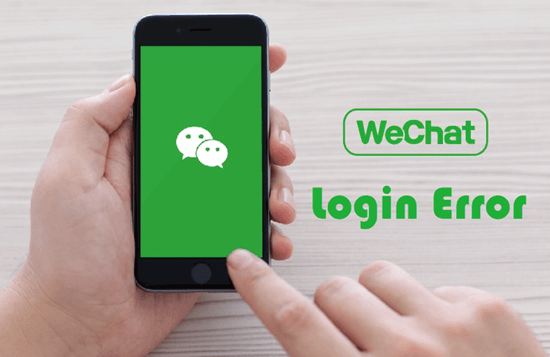
Non è necessario disporre di un telefono per utilizzare l'app. È inoltre possibile accedervi utilizzando il browser Web sul computer tramite la scansione di un codice QR.
Questo è un altro modo per accedere al tuo account se non hai la tua e-mail o telefono collegato o non ricordi la password. Potresti riscontrare errori nel farlo, ma continua a leggere per scoprire come aggirare e risolverlo.
Passaggio 1: verifica se il tuo browser ha una versione aggiornata. Avere uno vecchio potrebbe impedire al tuo computer di riconoscere e scansionare correttamente il codice.
Passaggio 2: assicurarsi di disporre di una connessione Internet stabile. O stai utilizzando un telefono o il tuo computer entrambi i metodi richiedono un servizio Internet per poter accedere all'app.
Passaggio 3: se il telefono non è in grado di rilevare il codice QR sullo schermo, è possibile che si desideri apportare modifiche alle sue impostazioni. A volte lo schermo è troppo luminoso o troppo scuro che altera il modo in cui la fotocamera del telefono rileva il codice.
Non ci sono ancora spiegazioni precise sul motivo per cui alcuni utenti riscontrano un problema durante l'accesso al proprio account utilizzando un altro dispositivo. In casi come questo, l'opzione migliore sarebbe quella di inviare un rapporto.
Per fare ciò basta andare alla pagina di accesso, quindi fare clic su "Impossibile accedere", quindi completare i passaggi per richiedere l'invio di una nuova password.
Ciò avvierà un controllo per verificare il tuo account insieme a una segnalazione del problema. Una volta approvata la tua richiesta, riceverai la tua nuova password inviata al tuo numero di telefono o indirizzo e-mail entro 24 ore.
Se nessuno dei passaggi di base sopra menzionati ha funzionato per te, potrebbe essere necessario eseguire un controllo approfondito dei sistemi sul software o sull'hardware del telefono.
Ciò potrebbe richiedere di eseguire un ripristino solo per vedere se risolveva il problema. Potresti pensare che sia un po 'drastico, ma spesso a volte un ripristino delle impostazioni di fabbrica risolve la maggior parte dei problemi relativi al comportamento errato delle app.
Fastidioso, sì. Poiché esiste la possibilità che tu non sia in grado di salvare tutti i tuoi dati o, peggio ancora, potresti aver già eseguito il ripristino senza nemmeno eseguire il backup di tutti i contenuti del tuo dispositivo.
Non devi preoccuparti troppo perché abbiamo l'app migliore per aiutarti in tutto. Il FoneDog Toolkit-Backup e ripristino dei dati Android è valutato lo strumento di terze parti più utilizzato che offre risultati soddisfacenti in termini di risoluzione della maggior parte dei problemi noti relativi al software o all'hardware.
Supporta oltre 8000+ tipi di dispositivi Android ed è sicuro da usare. Per non parlare del fatto che è sicuro, il che significa che è possibile eseguire il backup anche dei dati della tua app. Ulteriori informazioni su come utilizzare le funzionalità del toolkit che potrebbero aiutarti ad accedere nuovamente al tuo account WeChat.
Passaggio 1: scaricare e installare FoneDog Toolkit
Una volta completato il processo di installazione, avviare Toolkit. (È importante che nessun altra app o strumento di backup sia in esecuzione mentre si utilizza il toolkit)
Step 2: collega il tuo dispositivo Android al PC
Prima di connettere completamente il dispositivo (assicurarsi di utilizzare un cavo USB originale e funzionante), selezionare "Backup e ripristino dei dati Android".
Ti verrà richiesto di consentire il debug USB. Ciò significa che stai consentendo la copia delle app tramite USB. Clicca su "OK".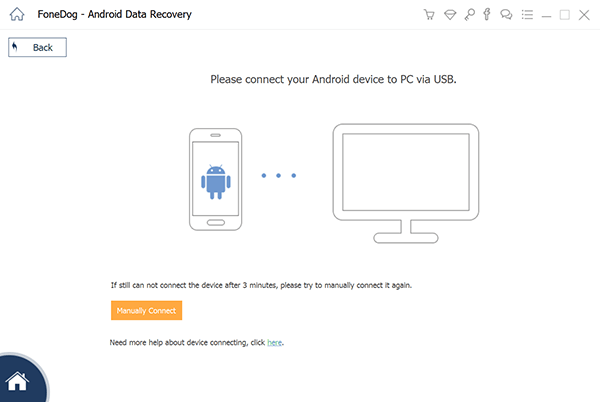
Passaggio 3: opzione di backup del dispositivo
Una volta che il tuo dispositivo viene rilevato dal toolkit seleziona "Backup dei dati del dispositivo". Ciò darebbe inizio al processo di backup dei dati dal dispositivo al PC, per impostazione predefinita verranno controllati tutti i contenuti, ma è possibile selezionare quali dati si desidera conservare e fare il backup.
Questo in realtà ti consentirebbe di declutterare il tuo dispositivo rimuovendo i file non necessari che non usi più o di cui non hai più bisogno. 
Passaggio 4: finalizzazione del tipo di dati su backup
Non avrai difficoltà a setacciare tutti i dati contenuti nel tuo dispositivo. Poiché è classificato, è possibile selezionare facilmente quelli di cui eseguire il backup. Una volta che sei sicuro fai clic su "Inizio".
Non scollegare il dispositivo per evitare di interrompere il processo e causare ulteriori problemi. Questo potrebbe richiedere un paio di minuti a seconda della quantità di dati memorizzati sul tuo dispositivo Android. 
Passaggio 5: backup completato
Una volta terminato il processo, fare clic su "OK", quindi è ora possibile visualizzare tutti i file di cui è stato eseguito il backup in dettaglio. 
Passaggio 6: iniziare il restauro
Se hai creato diversi file di backup, puoi esaminarli ciascuno per assicurarti di ripristinare quelli di cui hai effettivamente bisogno, in questo caso, quello più recente creato sarebbe la scelta ideale.
Questo sarà il file predefinito visualizzato quando fai clic su "Ripristino dati dispositivo". 
Passaggio 7: selezionare i file da ripristinare
Quando scegli un file di backup vedrai ogni contenuto classificato in base al tipo di file proprio come quando stavi facendo il processo di backup.
Ciò consentirà inoltre di filtrare ulteriormente i dati che si desidera conservare. Un modo efficiente per organizzare le cose da rimettere sul tuo dispositivo.
Dopo esserti assicurato della selezione, fai clic su "Ristabilire". Per eseguire il push e autorizzare il processo, fare clic su "OK". Ancora una volta sarebbe meglio aspettare e non toccare il dispositivo mentre è in corso il processo di ripristino.
Una volta completato, il toolkit ti avviserà.
A volte un semplice errore come l'ortografia errata della password e il solo fatto di inserire le credenziali giuste risolve il problema.
Non è raro che gli utenti incontrino problemi con l'accesso a WeChat. Il team di supporto ha escogitato correzioni di base a questo problema, spesso a volte funziona, ma nei casi in cui non lo faremo non vorremmo che perdessi completamente sperando e arrendendoti.
Ecco perché il FoneDog Toolkit-Backup e ripristino dei dati Android è stata creata. Le funzionalità di questo strumento ti consentono di essere il tuo supporto tecnico mentre aspetti la risposta dal Centro assistenza di WeChat (o in alcuni casi se anche loro non sono riusciti ad aiutarti).
Quando si arriva a un punto in cui è necessario assicurarsi che il malfunzionamento dell'app abbia qualcosa a che fare con il dispositivo stesso e un ripristino è l'ultima risorsa, la funzionalità di backup e ripristino dei dati renderebbe più semplice mantenere tutto sul dispositivo come prima (anche i dati delle app saranno protetti).
Nessun dato verrà sovrascritto quando ripristini i file sul tuo dispositivo. È sicuro e garantisce a 100% successo valutare ogni volta. Scarica il toolkit oggi stesso e prova le incredibili funzionalità che ha in serbo per te.
Scrivi un Commento
Commento
Respaldo y restauración de datos de Android
Proteggi i tuoi dati Android e scegli di ripristinarli ad Android
Scarica Gratis Scarica GratisArticoli Popolari
/
INTERESSANTENOIOSO
/
SEMPLICEDIFFICILE
Grazie! Ecco le tue scelte:
Excellent
Rating: 4.5 / 5 (Basato su 108 rating)